如何设置毕业论文的页码及自动生成目录的设置方法.
毕业论文怎么自动生成目录
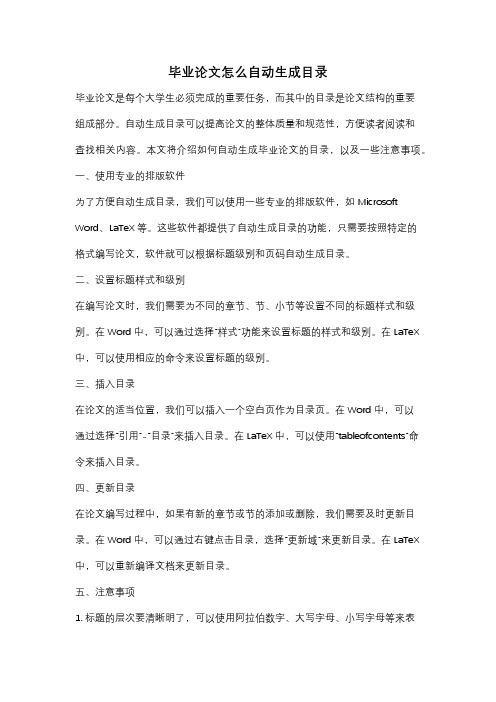
毕业论文怎么自动生成目录毕业论文是每个大学生必须完成的重要任务,而其中的目录是论文结构的重要组成部分。
自动生成目录可以提高论文的整体质量和规范性,方便读者阅读和查找相关内容。
本文将介绍如何自动生成毕业论文的目录,以及一些注意事项。
一、使用专业的排版软件为了方便自动生成目录,我们可以使用一些专业的排版软件,如Microsoft Word、LaTeX等。
这些软件都提供了自动生成目录的功能,只需要按照特定的格式编写论文,软件就可以根据标题级别和页码自动生成目录。
二、设置标题样式和级别在编写论文时,我们需要为不同的章节、节、小节等设置不同的标题样式和级别。
在Word中,可以通过选择“样式”功能来设置标题的样式和级别。
在LaTeX 中,可以使用相应的命令来设置标题的级别。
三、插入目录在论文的适当位置,我们可以插入一个空白页作为目录页。
在Word中,可以通过选择“引用”-“目录”来插入目录。
在LaTeX中,可以使用“tableofcontents”命令来插入目录。
四、更新目录在论文编写过程中,如果有新的章节或节的添加或删除,我们需要及时更新目录。
在Word中,可以通过右键点击目录,选择“更新域”来更新目录。
在LaTeX 中,可以重新编译文档来更新目录。
五、注意事项1. 标题的层次要清晰明了,可以使用阿拉伯数字、大写字母、小写字母等来表示不同的级别。
2. 标题的字体、字号、加粗等格式要统一,以保证目录的美观和规范。
3. 目录中应包含论文的所有章节、节、小节等,但不包括摘要、致谢等非正文部分。
4. 目录中的页码要准确无误,可以在论文编写完成后再进行更新。
5. 在LaTeX中,可以使用“bookmark”宏包来生成书签,方便读者在电子文档中导航。
总结:自动生成目录是毕业论文写作过程中的一项重要任务。
使用专业的排版软件,设置标题样式和级别,插入目录,并及时更新目录,可以提高论文的质量和规范性。
同时,我们还需要注意标题的层次、格式的统一,以及目录中的页码准确无误。
毕业论文目录页脚页码设置
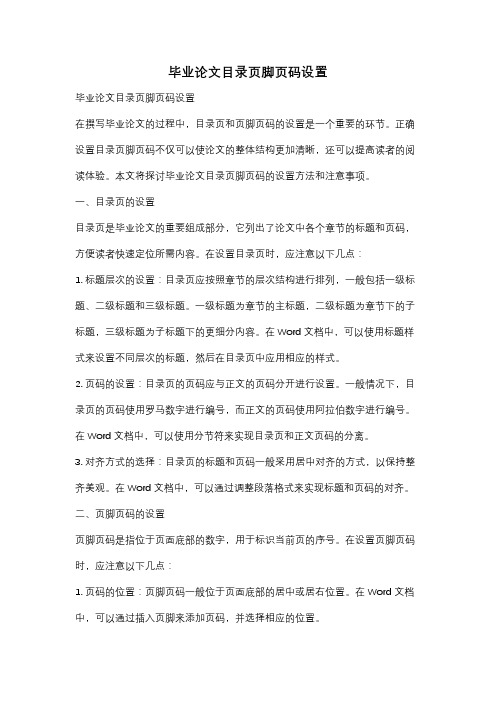
毕业论文目录页脚页码设置毕业论文目录页脚页码设置在撰写毕业论文的过程中,目录页和页脚页码的设置是一个重要的环节。
正确设置目录页脚页码不仅可以使论文的整体结构更加清晰,还可以提高读者的阅读体验。
本文将探讨毕业论文目录页脚页码的设置方法和注意事项。
一、目录页的设置目录页是毕业论文的重要组成部分,它列出了论文中各个章节的标题和页码,方便读者快速定位所需内容。
在设置目录页时,应注意以下几点:1. 标题层次的设置:目录页应按照章节的层次结构进行排列,一般包括一级标题、二级标题和三级标题。
一级标题为章节的主标题,二级标题为章节下的子标题,三级标题为子标题下的更细分内容。
在Word文档中,可以使用标题样式来设置不同层次的标题,然后在目录页中应用相应的样式。
2. 页码的设置:目录页的页码应与正文的页码分开进行设置。
一般情况下,目录页的页码使用罗马数字进行编号,而正文的页码使用阿拉伯数字进行编号。
在Word文档中,可以使用分节符来实现目录页和正文页码的分离。
3. 对齐方式的选择:目录页的标题和页码一般采用居中对齐的方式,以保持整齐美观。
在Word文档中,可以通过调整段落格式来实现标题和页码的对齐。
二、页脚页码的设置页脚页码是指位于页面底部的数字,用于标识当前页的序号。
在设置页脚页码时,应注意以下几点:1. 页码的位置:页脚页码一般位于页面底部的居中或居右位置。
在Word文档中,可以通过插入页脚来添加页码,并选择相应的位置。
2. 页码的样式:页脚页码的样式可以根据个人喜好进行选择,常见的样式有阿拉伯数字、罗马数字、字母等。
在Word文档中,可以通过选择页码格式来设置页脚页码的样式。
3. 起始页码的设置:在毕业论文中,封面、摘要等部分的页码一般不进行标注,正文部分从第一页开始计数。
在Word文档中,可以使用不同的节来实现起始页码的设置。
三、注意事项在设置目录页脚页码时,还需要注意以下几点:1. 页码的连续性:论文中的各个部分应按照顺序进行页码标注,确保页码的连续性。
论文中页码的设置及目录的生成
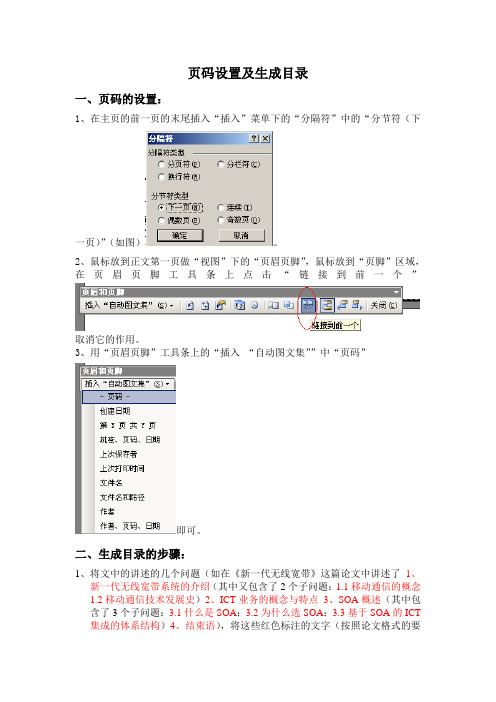
页码设置及生成目录
一、页码的设置:
1、在主页的前一页的末尾插入“插入”菜单下的“分隔符”中的“分节符(下
一页)”(如图)。
2、鼠标放到正文第一页做“视图”下的“页眉页脚”,鼠标放到“页脚”区域,在页眉页脚工具条上点击“链接到前一个”
取消它的作用。
3、用“页眉页脚”工具条上的“插入“自动图文集””中“页码”
即可。
二、生成目录的步骤:
1、将文中的讲述的几个问题(如在《新一代无线宽带》这篇论文中讲述了1、
新一代无线宽带系统的介绍(其中又包含了2个子问题:1.1移动通信的概念
1.2移动通信技术发展史)2、ICT业务的概念与特点3、SOA概述(其中包
含了3个子问题:3.1什么是SOA;3.2为什么选SOA;3.3基于SOA的ICT 集成的体系结构)4、结束语),将这些红色标注的文字(按照论文格式的要
求可能还有其他需要设置的文字)通过“格式”菜单下的“样式和格式”分别设置为标题1;标题2;标题3(如果需要的话)。
在文档的右侧,选中标题右侧的箭头可以修改标题的
格式。
2、利用“插入”菜单下的“引用”菜单下的目录和索引
选中目录选项卡可以设置目录:1、调节显示的级别;2、点击修改可以按照要求改变目
录的字体设置。
选中你要修改的目录级别(目
录和文章中设置的标题是一一对应关系的)点击修改可以改变目录字体的设置。
三、目录的修改:
1、改变文中的页码或是标题及格式以后,可以用大纲工具条(“视图”菜单下的“工具栏”)上的更新目录对目录进行修改无须重新做目录或直接在目录右键更新目录即可。
毕业论文的目录页码
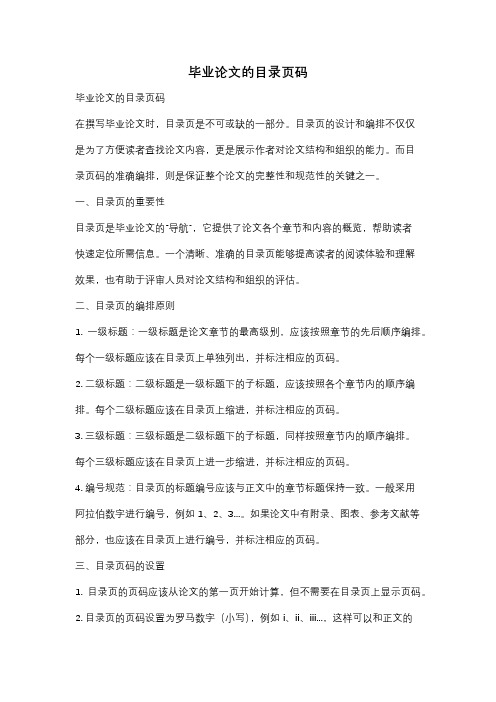
毕业论文的目录页码毕业论文的目录页码在撰写毕业论文时,目录页是不可或缺的一部分。
目录页的设计和编排不仅仅是为了方便读者查找论文内容,更是展示作者对论文结构和组织的能力。
而目录页码的准确编排,则是保证整个论文的完整性和规范性的关键之一。
一、目录页的重要性目录页是毕业论文的“导航”,它提供了论文各个章节和内容的概览,帮助读者快速定位所需信息。
一个清晰、准确的目录页能够提高读者的阅读体验和理解效果,也有助于评审人员对论文结构和组织的评估。
二、目录页的编排原则1. 一级标题:一级标题是论文章节的最高级别,应该按照章节的先后顺序编排。
每个一级标题应该在目录页上单独列出,并标注相应的页码。
2. 二级标题:二级标题是一级标题下的子标题,应该按照各个章节内的顺序编排。
每个二级标题应该在目录页上缩进,并标注相应的页码。
3. 三级标题:三级标题是二级标题下的子标题,同样按照章节内的顺序编排。
每个三级标题应该在目录页上进一步缩进,并标注相应的页码。
4. 编号规范:目录页的标题编号应该与正文中的章节标题保持一致。
一般采用阿拉伯数字进行编号,例如1、2、3...。
如果论文中有附录、图表、参考文献等部分,也应该在目录页上进行编号,并标注相应的页码。
三、目录页码的设置1. 目录页的页码应该从论文的第一页开始计算,但不需要在目录页上显示页码。
2. 目录页的页码设置为罗马数字(小写),例如i、ii、iii...,这样可以和正文的阿拉伯数字进行区分。
3. 目录页之后的论文正文部分,页码应该从1开始计算,并使用阿拉伯数字进行标注。
4. 如果论文中有附录、图表、参考文献等部分,这些部分的页码应该继续使用阿拉伯数字进行标注。
四、目录页码的更新和调整1. 在论文的写作过程中,如果对论文的结构进行了修改,例如添加、删除或调整了章节,那么目录页的页码也需要相应地进行更新。
2. 更新目录页的页码时,应该仔细核对每个章节和子章节的页码,确保准确无误。
word论文自动生成目录和任意页开始页码方法全程 截图
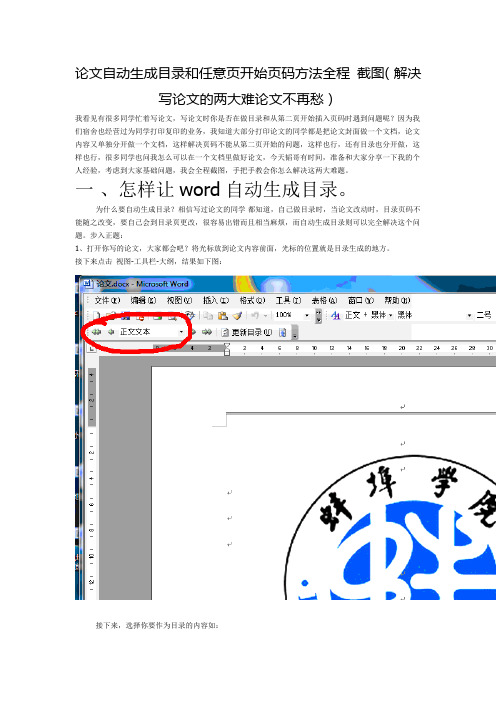
论文自动生成目录和任意页开始页码方法全程截图(解决写论文的两大难论文不再愁)我看见有很多同学忙着写论文,写论文时你是否在做目录和从第二页开始插入页码时遇到问题呢?因为我们宿舍也经营过为同学打印复印的业务,我知道大部分打印论文的同学都是把论文封面做一个文档,论文内容又单独分开做一个文档,这样解决页码不能从第二页开始的问题,这样也行,还有目录也分开做,这样也行,很多同学也问我怎么可以在一个文档里做好论文,今天韬哥有时间,准备和大家分享一下我的个人经验,考虑到大家基础问题,我会全程截图,手把手教会你怎么解决这两大难题。
一、怎样让word自动生成目录。
为什么要自动生成目录?相信写过论文的同学都知道,自己做目录时,当论文改动时,目录页码不能随之改变,要自己会到目录页更改,很容易出错而且相当麻烦,而自动生成目录则可以完全解决这个问题。
步入正题:1、打开你写的论文,大家都会吧?将光标放到论文内容前面,光标的位置就是目录生成的地方。
接下来点击视图-工具栏-大纲,结果如下图:接下来,选择你要作为目录的内容如:选择好后,就在大纲里选择类型了,这里分一级二级.....,如图:这里和大家解释一下什么是一级,二级,。
,如图:以此类推三级,四级。
,大家明白了吧,简单吧,哈哈不要激动,接下来点击插入-引用-索引和目录-目录结果如图:点确定后,恭喜你,自动生成目录成功。
有成就感吧,哈哈(截图累死韬哥了)结果如图二、从任意页开始生成页码。
(本例是从第四页开始页码为例)1、将前3页与后面的页分节,先将光标放置在第4页的位置,然后点菜单栏中的插入——分隔符——分节符类型中的“下一页”。
如图这样就将两个要分别设置页码的页分开了,会产生一页空白页,不要管它。
然后点击菜单栏中的视图——页眉和页脚-页眉页脚切换--连接到前一个如图:不要着急啊,马上就好了,接下来点击插入--页码--格式,设置起始页为1,确定大功告成。
哈哈忘了那个空白页不好意思,没关系,现在将光标移至空白页首位置,按del键删除空白页即可,有成就感吧?细心地帅哥美女会发现:之前做的目录会出现页码不对应的问题,这时只需在目录上右击--更新域即可以上每个步骤都至关重要,少了哪个步骤,都会功亏一篑,严格操作。
若何设置卒业论文的页码及主动生成目录的设置方法

如何设置毕业论文的页码及自动生成目录的设置方法一、页码设置方法1.论文的第1页(封面)不要任何页码;2.论文的摘要以及目录是用I、II、III 这种形式的页码;3.正文的全部章节页码是用常规编码1、2、3……页码这种形式;如果是这样的问题该怎样设置呢?下面看详细的描述:第1步:将鼠标移到封面的最后一行,点击【菜单栏→插入→分隔符】,在弹出分隔符窗口时选择【分节符类型】操作方法及步骤如下图所示:第2步:封面的下一页为【摘要以及目录】是用I.II.III 页码形式;操作方法,点击菜单栏上的“视图”,选“页眉和页脚”选项,打开“页眉和页脚”工具栏,这时你就会看到第3步:在“页眉和页脚”工具栏上,单击“设置页码格式”选项,在弹出“页码格式”窗口中,选择“这种形式的页码,起始页码为“Ⅰ”后,单击确定,操作如下图所示。
第4步:在“页眉和页脚”工具栏上,单击“插入页码”选项,在页脚左边出现I 的页码,如下图所示第5步:单击“工具栏”居中选项,如下图所示正文的页码设置方法同上述第1步方法先插入分隔符,正文的全部章节页码是用常规编码1、2、3……页码这种形式第1步:将鼠标移到封面的最后一行,点击【菜单栏→插入→分隔符】,在弹出分隔符窗口时选择【分节符类型】操作方法及步骤如下图所示:正文章节页码设置,如下图所示。
其它页码设置方法同上述第2~5步方法。
二、自动生成目录设置方法1.先输入章节内容,演示内容如下所示:第1章(内容为标题1)1.1结论(内容为标题2)1.1.1 研究的课题(内容为标题3)1.1.2 课题内容(内容为标题3)1.2 概论(内容为标题2)1.3 本章小结(内容为标题2)2.操作示范如下图所示:图1操作,将鼠标移到单击标题1图2-3:设置字体、字形、字号及段落,如下图所示图2图33.设置完字体、字号、字形、字号及段落后的效果如下所示第1章(内容为标题1)4.其他章节的标题2-3设置同上述设置步骤(字体、字型、段落设置略,操作方法同上),操作如下图所示5.标题设置完成后的效果图如下所示6.自动生成目录操作:单击“菜单”选“引用”选“索引和目录”。
word怎么做论文目录自动生成
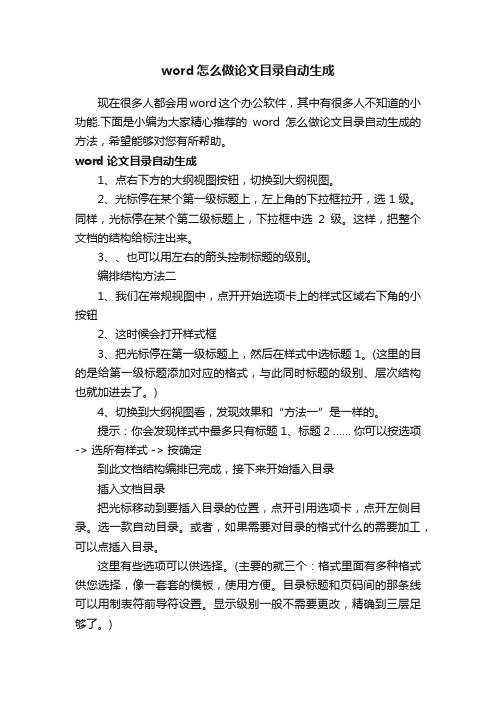
word怎么做论文目录自动生成现在很多人都会用word这个办公软件,其中有很多人不知道的小功能.下面是小编为大家精心推荐的word怎么做论文目录自动生成的方法,希望能够对您有所帮助。
word论文目录自动生成1、点右下方的大纲视图按钮,切换到大纲视图。
2、光标停在某个第一级标题上,左上角的下拉框拉开,选1级。
同样,光标停在某个第二级标题上,下拉框中选2级。
这样,把整个文档的结构给标注出来。
3、、也可以用左右的箭头控制标题的级别。
编排结构方法二1、我们在常规视图中,点开开始选项卡上的样式区域右下角的小按钮2、这时候会打开样式框3、把光标停在第一级标题上,然后在样式中选标题1。
(这里的目的是给第一级标题添加对应的格式,与此同时标题的级别、层次结构也就加进去了。
)4、切换到大纲视图看,发现效果和“方法一”是一样的。
提示:你会发现样式中最多只有标题1、标题2 …… 你可以按选项-> 选所有样式 -> 按确定到此文档结构编排已完成,接下来开始插入目录插入文档目录把光标移动到要插入目录的位置,点开引用选项卡,点开左侧目录。
选一款自动目录。
或者,如果需要对目录的格式什么的需要加工,可以点插入目录。
这里有些选项可以供选择。
(主要的就三个:格式里面有多种格式供您选择,像一套套的模板,使用方便。
目录标题和页码间的那条线可以用制表符前导符设置。
显示级别一般不需要更改,精确到三层足够了。
)3、设置好点击“确定”,到此整个目录就做好了需要注意的是以后更改文档,标题、页码都会变动(自动变),但正文里的变动不会马上反映在目录里。
需要更新一下:引用 -> 更新目录 -> 更新整个目录 -> 确定。
关于生命的论文范文生命激情的熄灭摘要:《小镇畸人》中《冒险》一文讲述了主人公艾丽丝从懵懂少女到年华老去,从恋爱到被抛弃,从执著等待到心灵扭曲的一生。
她的渴望和呼唤与他人的麻木和冷漠体现安德森在《小镇畸人》中刻画的工业文明入侵中乡村小镇孤独,疏离,失语的精神生存状态。
毕业论文怎么设置页码_怎么改论文页码
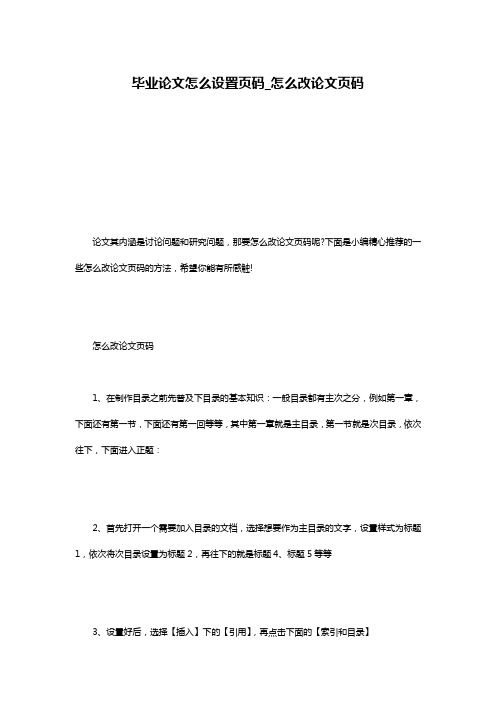
毕业论文怎么设置页码_怎么改论文页码论文其内涵是讨论问题和研究问题,那要怎么改论文页码呢?下面是小编精心推荐的一些怎么改论文页码的方法,希望你能有所感触!怎么改论文页码1、在制作目录之前先普及下目录的基本知识:一般目录都有主次之分,例如第一章,下面还有第一节,下面还有第一回等等,其中第一章就是主目录,第一节就是次目录,依次往下,下面进入正题:2、首先打开一个需要加入目录的文档,选择想要作为主目录的文字,设置样式为标题1,依次将次目录设置为标题2,再往下的就是标题4、标题5等等3、设置好后,选择【插入】下的【引用】,再点击下面的【索引和目录】4、在弹出的窗口中点击【目录】,如果只想让主目录和次目录显示在目录里,就在显示级别中选择2,想再往下加个目录就选35、设置好后点击确定,目录就自动生成了。
6、当页数多的时候,大家会发现目录和正文的页码不像书中的目录是目录的页码,正文是正文的页码,正文页码是续着目录的页码,那么如何设置正文的页码重新从第一页开始,别急,继续往下讲7、将光标放置在目录的最后一个字符后,点击【插入】下的【分隔符】8、在弹出的窗口中选择【下一页】9、再将鼠标放置到正文的第一个字符前,点击【视图】下的【页眉页脚】,点击页眉页脚下的【页码格式设置】,在起始页码中输入1,10、返回到文档,选择刚才生成的目录,右击鼠标选择【更新域】11、在弹出的窗口选择【只更新页码】,点击确定关于中国梦的论文范文创新驱动助推中国梦摘要:本文阐释了实现伟大中国梦的目标和科学含义,以及创新在实现中国梦中的战略意义和如何实施创新驱动战略实现伟大的中国梦。
关键词:创新驱动战略;助推;中国梦中图分类号:F12 文献标识码:A 文章编号:1001-828X(2013)12-0-01现在的中国,比历史上任何时期都更接近中华民族伟大复兴的目标,在中国特色社会主义道路上,我们创造了同期上大国最快的经济增长速度、最快的对外贸易增长速度、最快的外汇储备增长速度、最快且人数最多的脱贫致富速度、最大规模的社会保障体系。
如何设置毕业汇报资料的页码及其自动生成名目的设置方法
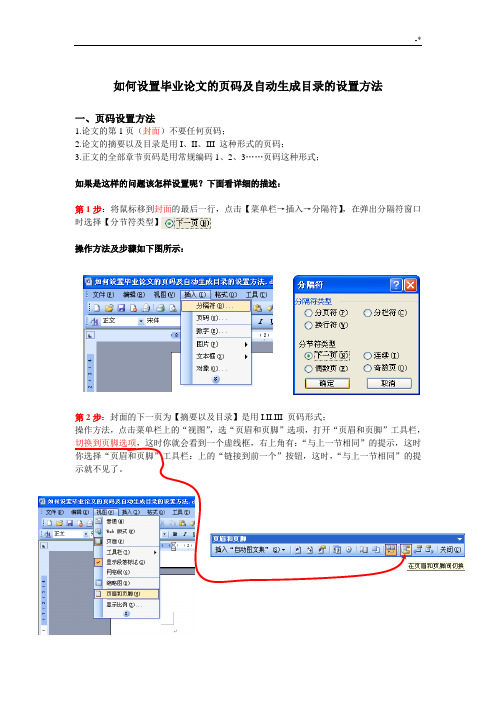
如何设置毕业论文的页码及自动生成目录的设置方法一、页码设置方法1.论文的第1页(封面)不要任何页码;2.论文的摘要以及目录是用I、II、III 这种形式的页码;3.正文的全部章节页码是用常规编码1、2、3……页码这种形式;如果是这样的问题该怎样设置呢?下面看详细的描述:第1步:将鼠标移到封面的最后一行,点击【菜单栏→插入→分隔符】,在弹出分隔符窗口时选择【分节符类型】操作方法及步骤如下图所示:第2步:封面的下一页为【摘要以及目录】是用I.II.III 页码形式;操作方法,点击菜单栏上的“视图”,选“页眉和页脚”选项,打开“页眉和页脚”工具栏,切换到页脚选项,这时你就会看到一个虚线框,右上角有:“与上一节相同”的提示,这时你选择“页眉和页脚”工具栏:上的“链接到前一个”按钮,这时,“与上一节相同”的提示就不见了。
这时你就会看到一个虚线框,右上角有:“与上一节相同”的提示,这时你选择“页眉和页脚”工具栏:上的“链接到前一个”按钮,这时,“与上一节相同”的提示就不见了。
第3步:在“页眉和页脚”工具栏上,单击“设置页码格式”选项,在弹出“页码格式”窗口中,选择“这种形式的页码,起始页码为“Ⅰ”后,单击确定,操作如下图所示。
第4步:在“页眉和页脚”工具栏上,单击“插入页码”选项,在页脚左边出现I 的页码,如下图所示第5步:单击“工具栏”居中选项,如下图所示正文的页码设置方法同上述第1步方法先插入分隔符,正文的全部章节页码是用常规编码1、2、3……页码这种形式第1步:将鼠标移到封面的最后一行,点击【菜单栏→插入→分隔符】,在弹出分隔符窗口时选择【分节符类型】操作方法及步骤如下图所示:正文章节页码设置,如下图所示。
其它页码设置方法同上述第2~5步方法。
二、自动生成目录设置方法1.先输入章节内容,演示内容如下所示:第1章(内容为标题1)1.1结论(内容为标题2)1.1.1 研究的课题(内容为标题3)1.1.2 课题内容(内容为标题3)1.2 概论(内容为标题2)1.3 本章小结(内容为标题2)2.操作示范如下图所示:图1操作,将鼠标移到单击标题1图2-3:设置字体、字形、字号及段落,如下图所示图2图33.设置完字体、字号、字形、字号及段落后的效果如下所示第1章(内容为标题1)4.其他章节的标题2-3设置同上述设置步骤(字体、字型、段落设置略,操作方法同上),操作如下图所示5.标题设置完成后的效果图如下所示6.自动生成目录操作:单击“菜单”选“引用”选“索引和目录”自动生成目录设置完成!!!。
论文怎么自动生成目录
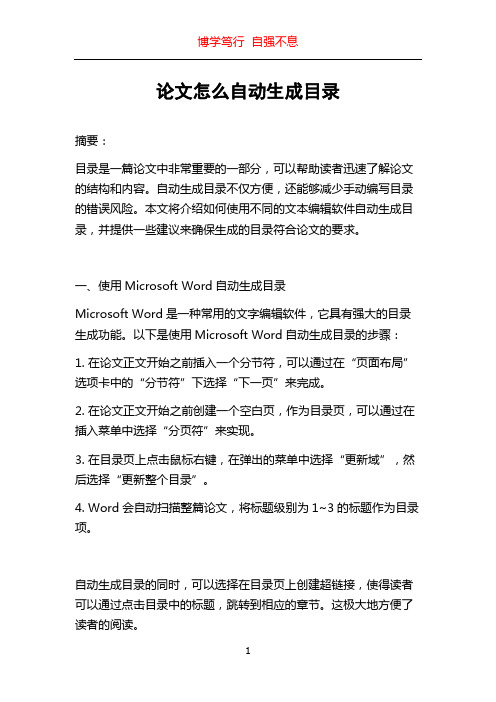
论文怎么自动生成目录摘要:目录是一篇论文中非常重要的一部分,可以帮助读者迅速了解论文的结构和内容。
自动生成目录不仅方便,还能够减少手动编写目录的错误风险。
本文将介绍如何使用不同的文本编辑软件自动生成目录,并提供一些建议来确保生成的目录符合论文的要求。
一、使用Microsoft Word自动生成目录Microsoft Word是一种常用的文字编辑软件,它具有强大的目录生成功能。
以下是使用Microsoft Word自动生成目录的步骤:1. 在论文正文开始之前插入一个分节符,可以通过在“页面布局”选项卡中的“分节符”下选择“下一页”来完成。
2. 在论文正文开始之前创建一个空白页,作为目录页,可以通过在插入菜单中选择“分页符”来实现。
3. 在目录页上点击鼠标右键,在弹出的菜单中选择“更新域”,然后选择“更新整个目录”。
4. Word会自动扫描整篇论文,将标题级别为1~3的标题作为目录项。
自动生成目录的同时,可以选择在目录页上创建超链接,使得读者可以通过点击目录中的标题,跳转到相应的章节。
这极大地方便了读者的阅读。
二、使用LaTeX自动生成目录LaTeX是一种专业的排版系统,也可以用来自动生成目录。
以下是使用LaTeX自动生成目录的步骤:1. 在导言区使用`hyperref`宏包,可以在生成的PDF文件中创建目录的超链接。
代码如下:```\\usepackage{hyperref}\\hypersetup{colorlinks=true,linkcolor=black,urlcolor=blue,citecolor=black,}```2. 使用`\\tableofcontents`命令在正文开始之前生成目录。
3. 在生成目录之前,需要进行两次编译,以保证目录的正确生成。
使用LaTeX生成的目录具有良好的格式控制和排版效果,可以根据论文的要求进行定制。
三、生成符合规范的目录无论是使用Microsoft Word还是LaTeX,生成符合规范的目录都需要注意以下几点:1. 标题的级别应该明确,以方便目录的生成。
论文目录自动生成步骤
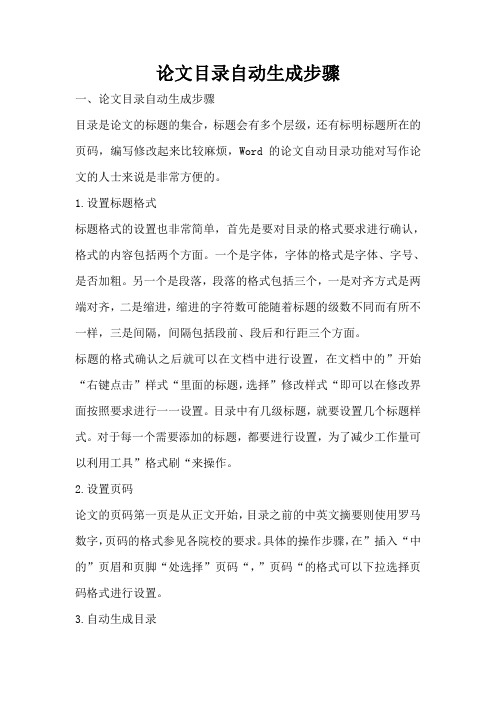
论文目录自动生成步骤一、论文目录自动生成步骤目录是论文的标题的集合,标题会有多个层级,还有标明标题所在的页码,编写修改起来比较麻烦,Word的论文自动目录功能对写作论文的人士来说是非常方便的。
1.设置标题格式标题格式的设置也非常简单,首先是要对目录的格式要求进行确认,格式的内容包括两个方面。
一个是字体,字体的格式是字体、字号、是否加粗。
另一个是段落,段落的格式包括三个,一是对齐方式是两端对齐,二是缩进,缩进的字符数可能随着标题的级数不同而有所不一样,三是间隔,间隔包括段前、段后和行距三个方面。
标题的格式确认之后就可以在文档中进行设置,在文档中的”开始“右键点击”样式“里面的标题,选择”修改样式“即可以在修改界面按照要求进行一一设置。
目录中有几级标题,就要设置几个标题样式。
对于每一个需要添加的标题,都要进行设置,为了减少工作量可以利用工具”格式刷“来操作。
2.设置页码论文的页码第一页是从正文开始,目录之前的中英文摘要则使用罗马数字,页码的格式参见各院校的要求。
具体的操作步骤,在”插入“中的”页眉和页脚“处选择”页码“,”页码“的格式可以下拉选择页码格式进行设置。
3.自动生成目录标题样式和页码这些都提前设置好之后就可以开始生成目录了,利用”引用“下面的”目录“即可自动生成。
自动生成的目录,后续需要修改也很方便,利用”引用“下的”更新目录“就行。
二、论文目录的内容论文目录是论文各章节标题的合集,并对应其页码。
目录的内容和格式要求查阅学校的规范进行设置,不能胡乱设置或者随便照抄,举例说明就目录要求列到几级都不一样,有的要求列到二级标题有的则要求列至三级标题;再比如标题的字号,有的规定无论几级标题字号都是一样的,有的则规定已经标题使用一个字号其余标题使用稍小的字号,还有的则是对不同级别的标题做出了完全不同的规定。
论文目录各级标题的写作格式的两种不同范例:第一种如下,第一章论文研究背景和意义 (一级标题)1.1 论文研究背景 (二级标题)1.1.1 论文研究目前存在的问题 (三级标题)第二种如下,第一章西汉至唐代前期的河朔社会文化 (一级标题)1.1 西汉至隋时期的河朔社会文化 (二级标题)1.1.1 西汉时期的河朔社会文化 (三级标题)三、论文目录的范例下面,本文选取了一篇目录作为案例进行分析:目录摘要ABSTRACT第1章绪论1.1 研究背景1.2 研究内容及框架1.2.1 研究内容1.2.2 研究框架1.3 研究意义及创新点......第4章双渠道供应链与单渠道供应链竞争策略研究4.1 问题描述与假设4.2 决策模型4.2.1 传统渠道供应链与传统渠道供应链竞争模型4.2.2 双渠道供应链与传统渠道供应链竞争模型4.2.3 双渠道供应链与电子渠道供应链竞争模型4.2.4 电子渠道供应链与电子渠道供应链竞争模型4.3 外部环境变化对供应链渠道选择的影响4.3.1 传统渠道供应链开辟电子渠道前后利润比较分析4.3.2 不同渠道竞争者对双渠道供应链利润的比较分析4.3.3 双渠道供应链放弃传统渠道前后利润的比较分析4.3.4 产品属性对供应链模式决策问题的影响4.4 本章小结第5章结论。
毕业论文自动生成目录及目录与正文页码设置技巧
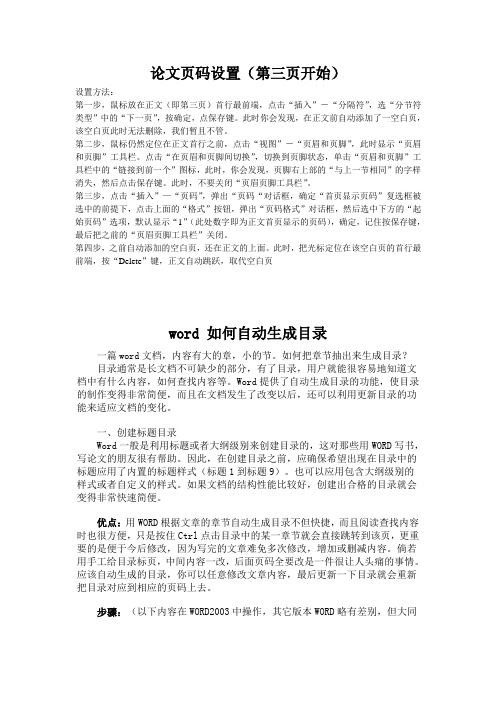
论文页码设置(第三页开始)设置方法:第一步,鼠标放在正文(即第三页)首行最前端,点击“插入”-“分隔符”,选“分节符类型”中的“下一页”,按确定,点保存键。
此时你会发现,在正文前自动添加了一空白页,该空白页此时无法删除,我们暂且不管。
第二步,鼠标仍然定位在正文首行之前,点击“视图”-“页眉和页脚”,此时显示“页眉和页脚”工具栏。
点击“在页眉和页脚间切换”,切换到页脚状态,单击“页眉和页脚”工具栏中的“链接到前一个”图标,此时,你会发现,页脚右上部的“与上一节相同”的字样消失,然后点击保存键。
此时,不要关闭“页眉页脚工具栏”。
第三步,点击“插入”—“页码”,弹出“页码“对话框,确定“首页显示页码”复选框被选中的前提下,点击上面的“格式”按钮,弹出“页码格式”对话框,然后选中下方的“起始页码”选项,默认显示“1”(此处数字即为正文首页显示的页码),确定,记住按保存键,最后把之前的“页眉页脚工具栏”关闭。
第四步,之前自动添加的空白页,还在正文的上面。
此时,把光标定位在该空白页的首行最前端,按“Delete”键,正文自动跳跃,取代空白页word 如何自动生成目录一篇word文档,内容有大的章,小的节。
如何把章节抽出来生成目录?目录通常是长文档不可缺少的部分,有了目录,用户就能很容易地知道文档中有什么内容,如何查找内容等。
Word提供了自动生成目录的功能,使目录的制作变得非常简便,而且在文档发生了改变以后,还可以利用更新目录的功能来适应文档的变化。
一、创建标题目录Word一般是利用标题或者大纲级别来创建目录的,这对那些用WORD写书,写论文的朋友很有帮助。
因此,在创建目录之前,应确保希望出现在目录中的标题应用了内置的标题样式(标题1到标题9)。
也可以应用包含大纲级别的样式或者自定义的样式。
如果文档的结构性能比较好,创建出合格的目录就会变得非常快速简便。
优点:用WORD根据文章的章节自动生成目录不但快捷,而且阅读查找内容时也很方便,只是按住Ctrl点击目录中的某一章节就会直接跳转到该页,更重要的是便于今后修改,因为写完的文章难免多次修改,增加或删减内容。
毕业论文的目录怎么自动生成

毕业论文的目录怎么自动生成毕业论文的目录怎么自动生成在撰写毕业论文时,目录是一个非常重要的部分。
它不仅可以帮助读者快速了解论文的结构和内容,还可以提高论文的可读性和整体质量。
然而,手动编写目录是一项繁琐的任务,特别是当论文内容发生变动时,需要不断地更新目录。
为了简化这一过程,许多文本编辑工具都提供了自动生成目录的功能。
一、使用文本编辑工具自动生成目录大多数文本编辑工具,如Microsoft Word和Google Docs,都提供了自动生成目录的功能。
下面是一些简单的步骤,教你如何在这些工具中使用这个功能。
1. 使用标题样式:在撰写论文时,应使用文本编辑工具提供的标题样式。
这些样式通常包括一级标题、二级标题、三级标题等。
使用标题样式的好处是,可以使文本编辑工具自动识别并标记出各级标题。
2. 插入目录:在文档的适当位置,选择“插入”或“工具”菜单中的“目录”选项。
根据不同的文本编辑工具,可能还需要选择目录的样式和格式。
3. 更新目录:当论文的内容发生变动时,可以通过点击目录中的“更新目录”按钮来更新目录。
文本编辑工具会自动识别标题的变动,并相应地更新目录中的页码。
二、自定义目录的样式和格式除了自动生成目录外,文本编辑工具还提供了一些自定义目录样式和格式的选项。
这些选项可以帮助你根据自己的需求,调整目录的外观和布局。
1. 调整字体和样式:通过选择目录中的文本,可以在文本编辑工具的格式选项中调整字体、大小和样式。
这样可以使目录与论文的其他部分保持一致。
2. 调整缩进和对齐方式:在目录选项中,可以选择调整目录的缩进和对齐方式。
这样可以使目录更加整齐和易读。
3. 添加页眉和页脚:一些文本编辑工具还提供了添加页眉和页脚的功能。
你可以在目录中添加页眉和页脚,以进一步提高论文的可读性和美观度。
三、其他注意事项在使用自动生成目录的功能时,还需要注意以下几点。
1. 标题样式的使用:为了确保目录的准确性,应正确使用标题样式。
论文页码与目录设置方法
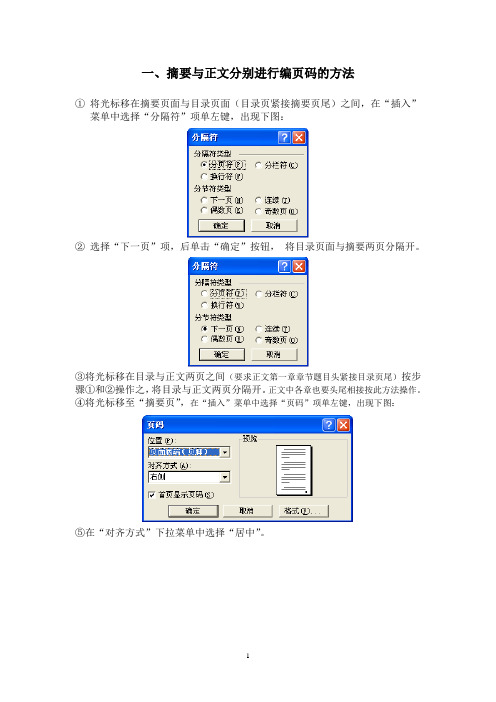
一、摘要与正文分别进行编页码的方法①将光标移在摘要页面与目录页面(目录页紧接摘要页尾)之间,在“插入”菜单中选择“分隔符”项单左键,出现下图:②选择“下一页”项,后单击“确定”按钮,将目录页面与摘要两页分隔开。
③将光标移在目录与正文两页之间(要求正文第一章章节题目头紧接目录页尾)按步骤①和②操作之,将目录与正文两页分隔开。
正文中各章也要头尾相接按此方法操作。
④将光标移至“摘要页”,在“插入”菜单中选择“页码”项单左键,出现下图:⑤在“对齐方式”下拉菜单中选择“居中”。
⑥在页码对话框中单击“格式”按钮,出现下图:⑦选择“起始页码”项,出现下图:⑧数字格式选择“大写罗马数字”,单击“确定”按钮,即可实现在从“摘要”页开始进行页编码。
目录页则选择“小写罗马数字”。
⑨将光标移至“正文首页”,正文页则选择“阿拉伯数字数字”,重复步骤④、⑤、⑥、⑦和⑧即可实现正文部分的自动页编码。
⑩如果不想“摘要页”,“目录页”编号,只对“正文页”编号而避开“摘要页”,“目录页”一起编号,则点击“视图”菜单中“页眉目和脚”,出现取消“同前”按钮,再对“正文页”编号即可。
如果想取消所设的“分隔符”,则将光标移至被取消分隔符的上一页末尾,按“del”键,将下一页移至上一页末尾形成如下形式:然后再按回车健将其退回原位即可。
二、目录生成与更新方法⒈先将文章的各“章”标题通过工具栏的“正文”菜单设置为“标题1”。
⒉再将文章的各章的每“节”标题通过工具栏的“正文”菜单设置为“标题2”。
⒊如果还要更深入编排,则按步骤⒈、⒉继续设置下去。
⒋在“编辑”菜单中选用“全选”项,单击之,选中全文,并将光标移至正文最前面。
⒌单击“插入”菜单中的“索引和目录”项,屏幕出现⒍选择“目录”项,设置好各对话框,点击“确定”按钮,即可实现标题的自动排版。
⒎如正文页码因内容增删发生变化,则可全选目录页,然后单击右键,出现如下菜单栏:⒏单击“更新域”项出现。
选择“更新整个目录”项(如果仅仅是更新目录的页号则选取“只更新页码”项),则整个目录进行更新。
word怎么生成目录页码
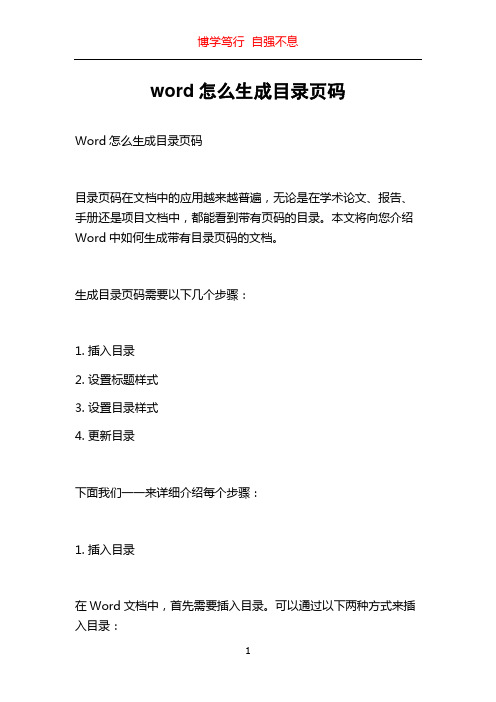
word怎么生成目录页码Word怎么生成目录页码目录页码在文档中的应用越来越普遍,无论是在学术论文、报告、手册还是项目文档中,都能看到带有页码的目录。
本文将向您介绍Word中如何生成带有目录页码的文档。
生成目录页码需要以下几个步骤:1. 插入目录2. 设置标题样式3. 设置目录样式4. 更新目录下面我们一一来详细介绍每个步骤:1. 插入目录在Word文档中,首先需要插入目录。
可以通过以下两种方式来插入目录:方法一:使用快速样式库在Word的主菜单中,选择“引用”选项卡,在“目录”组中,点击“目录”下的“目录”按钮。
Word将自动在光标位置插入一个目录,并根据文档中的标题和副标题生成目录内容。
方法二:使用自定义目录在Word文档中,通过手动插入目录域代码来生成目录。
具体操作步骤如下:- 点击光标所在位置,打开Word的主菜单。
- 选择“插入”选项卡,在“文本”组中,点击“快部分”按钮下的“目录和索引”。
- 在弹出的对话框中,选择“目录”选项卡,在“自定义目录”部分,可以根据需要选择目录自动插入的内容。
- 点击“确定”按钮,Word将自动在光标位置插入一个目录。
2. 设置标题样式在Word文档中,标题样式是用于生成目录的关键。
通常情况下,标题样式包括标题1、标题2、标题3等。
只有使用了这些样式的标题和副标题,才会被自动收录到目录中。
要设置标题样式,可以使用以下步骤:- 选择标题所在行或者段落。
- 在Word的主菜单中,选择“开始”选项卡,在“样式”组中,选择合适的标题样式。
如果没有合适的样式,可以选择“标题1”或“标题2”并进行修改。
当设置好标题样式后,Word将会根据这些样式来自动生成目录页码。
3. 设置目录样式在插入目录之后,可以根据需要对目录进行样式设置,例如更改字体、修改缩进、调整行间距等。
要设置目录样式,可以按照以下步骤进行:- 将光标移动到目录处,点击鼠标右键,在弹出的菜单中选择“更新域”或“编辑域”,Word将会弹出目录属性的对话框。
论文自动生成目录及页码修改
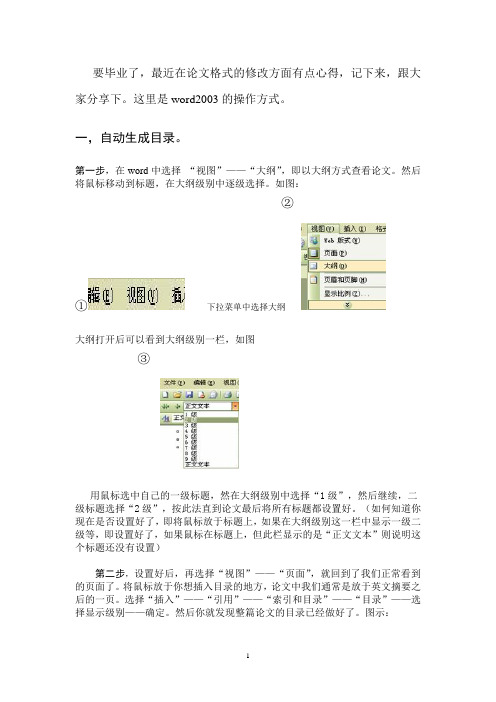
要毕业了,最近在论文格式的修改方面有点心得,记下来,跟大家分享下。
这里是word2003的操作方式。
一,自动生成目录。
第一步,在word中选择“视图”——“大纲”,即以大纲方式查看论文。
然后将鼠标移动到标题,在大纲级别中逐级选择。
如图:②①下拉菜单中选择大纲大纲打开后可以看到大纲级别一栏,如图③用鼠标选中自己的一级标题,然在大纲级别中选择“1级”,然后继续,二级标题选择“2级”,按此法直到论文最后将所有标题都设置好。
(如何知道你现在是否设置好了,即将鼠标放于标题上,如果在大纲级别这一栏中显示一级二级等,即设置好了,如果鼠标在标题上,但此栏显示的是“正文文本”则说明这个标题还没有设置)第二步,设置好后,再选择“视图”——“页面”,就回到了我们正常看到的页面了。
将鼠标放于你想插入目录的地方,论文中我们通常是放于英文摘要之后的一页。
选择“插入”——“引用”——“索引和目录”——“目录”——选择显示级别——确定。
然后你就发现整篇论文的目录已经做好了。
图示:④⑤⑥完成。
二,插入页码整篇文章插入页码很容易。
“插入”——“页码”然后选择你要的的位置和格式,确定即可。
比较困难的是,让正文的页码从第一页开始。
前面的封面,摘要,目录,等都不要页码。
这需要插入分隔符来解决。
㈠如果前面的封面,摘要,目录,原创性声明等,是顺序的页码,即,封皮页码为1,摘要2,目录3,正文第一页是1,接着2,3,4……那么,将鼠标移动到目录页的最后一行单击,光标就会在最后一行上闪烁。
这时,选择“插入”——“分隔符”——“下一页”——确定。
然后,你会发现原来在上一页的光标自动移到了下一页。
这时,选择“插入”——“页码”——设置页码位置、对齐方式、格式,特别注意“格式”中选择起始页码1,这样,正文的页码就从1开始了,前面的一部分也从你文档的第一页开始页码为1,即有两组。
如图,①②③④.㈡如果有具体要求。
如封面、原创性说明不要页码,摘要用罗马数字页码,目录不要页码,正文页码从1开始。
毕业论文如何生成目录
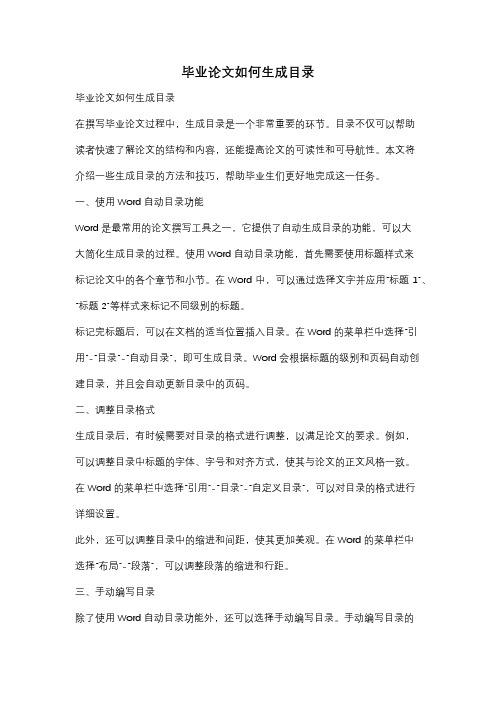
毕业论文如何生成目录毕业论文如何生成目录在撰写毕业论文过程中,生成目录是一个非常重要的环节。
目录不仅可以帮助读者快速了解论文的结构和内容,还能提高论文的可读性和可导航性。
本文将介绍一些生成目录的方法和技巧,帮助毕业生们更好地完成这一任务。
一、使用Word自动目录功能Word是最常用的论文撰写工具之一,它提供了自动生成目录的功能,可以大大简化生成目录的过程。
使用Word自动目录功能,首先需要使用标题样式来标记论文中的各个章节和小节。
在Word中,可以通过选择文字并应用“标题1”、“标题2”等样式来标记不同级别的标题。
标记完标题后,可以在文档的适当位置插入目录。
在Word的菜单栏中选择“引用”-“目录”-“自动目录”,即可生成目录。
Word会根据标题的级别和页码自动创建目录,并且会自动更新目录中的页码。
二、调整目录格式生成目录后,有时候需要对目录的格式进行调整,以满足论文的要求。
例如,可以调整目录中标题的字体、字号和对齐方式,使其与论文的正文风格一致。
在Word的菜单栏中选择“引用”-“目录”-“自定义目录”,可以对目录的格式进行详细设置。
此外,还可以调整目录中的缩进和间距,使其更加美观。
在Word的菜单栏中选择“布局”-“段落”,可以调整段落的缩进和行距。
三、手动编写目录除了使用Word自动目录功能外,还可以选择手动编写目录。
手动编写目录的好处是可以更加灵活地控制目录的内容和格式,但同时也需要投入更多的时间和精力。
手动编写目录时,需要根据论文的结构和标题,逐个编写目录的条目。
可以使用“1. 引言”、“2. 文献综述”等格式来标记各个章节和小节,同时在相应的页码处填写页码信息。
手动编写目录需要耐心和细心,特别是在论文修改过程中,需要及时更新目录中的页码信息,以保持目录的准确性。
四、参考其他论文的目录在撰写毕业论文之前,可以参考一些相关领域的优秀论文,查看它们的目录结构和格式。
这样可以帮助毕业生们更好地理解目录的作用和组织方式,为自己的论文生成目录提供参考和借鉴。
毕业论文目录如何自动生成
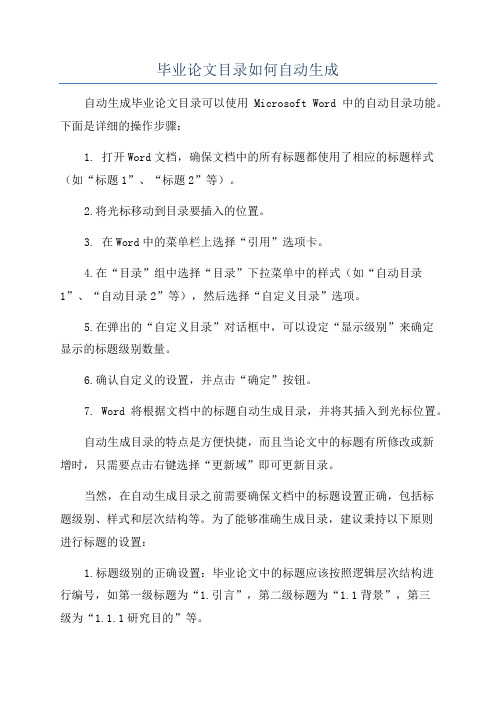
毕业论文目录如何自动生成自动生成毕业论文目录可以使用Microsoft Word中的自动目录功能。
下面是详细的操作步骤:1. 打开Word文档,确保文档中的所有标题都使用了相应的标题样式(如“标题1”、“标题2”等)。
2.将光标移动到目录要插入的位置。
3. 在Word中的菜单栏上选择“引用”选项卡。
4.在“目录”组中选择“目录”下拉菜单中的样式(如“自动目录1”、“自动目录2”等),然后选择“自定义目录”选项。
5.在弹出的“自定义目录”对话框中,可以设定“显示级别”来确定显示的标题级别数量。
6.确认自定义的设置,并点击“确定”按钮。
7. Word将根据文档中的标题自动生成目录,并将其插入到光标位置。
自动生成目录的特点是方便快捷,而且当论文中的标题有所修改或新增时,只需要点击右键选择“更新域”即可更新目录。
当然,在自动生成目录之前需要确保文档中的标题设置正确,包括标题级别、样式和层次结构等。
为了能够准确生成目录,建议秉持以下原则进行标题的设置:1.标题级别的正确设置:毕业论文中的标题应该按照逻辑层次结构进行编号,如第一级标题为“1.引言”,第二级标题为“1.1背景”,第三级为“1.1.1研究目的”等。
2. 使用样式:在Word中,可以为标题设定相应的样式。
通过使用样式,可以统一整个文档中标题的风格,便于目录的自动生成。
3.论文结构的稳定:在完成论文初稿之前,尽量确保标题结构的稳定性。
如果在生成目录之后添加、删除或移动标题,可能需要重新生成目录并对其进行更新。
在撰写毕业论文时,合理安排论文结构和标题,再借助自动目录功能,可以大大提高论文的整体质量和工作效率。
毕业论文的页码设置
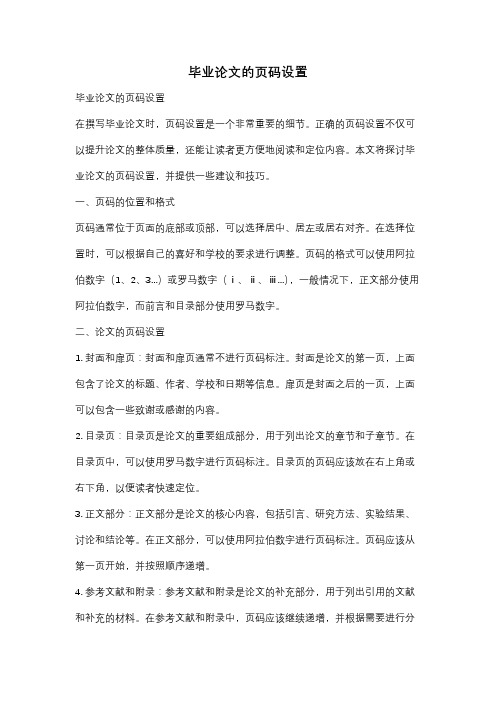
毕业论文的页码设置毕业论文的页码设置在撰写毕业论文时,页码设置是一个非常重要的细节。
正确的页码设置不仅可以提升论文的整体质量,还能让读者更方便地阅读和定位内容。
本文将探讨毕业论文的页码设置,并提供一些建议和技巧。
一、页码的位置和格式页码通常位于页面的底部或顶部,可以选择居中、居左或居右对齐。
在选择位置时,可以根据自己的喜好和学校的要求进行调整。
页码的格式可以使用阿拉伯数字(1、2、3...)或罗马数字(ⅰ、ⅱ、ⅲ...),一般情况下,正文部分使用阿拉伯数字,而前言和目录部分使用罗马数字。
二、论文的页码设置1. 封面和扉页:封面和扉页通常不进行页码标注。
封面是论文的第一页,上面包含了论文的标题、作者、学校和日期等信息。
扉页是封面之后的一页,上面可以包含一些致谢或感谢的内容。
2. 目录页:目录页是论文的重要组成部分,用于列出论文的章节和子章节。
在目录页中,可以使用罗马数字进行页码标注。
目录页的页码应该放在右上角或右下角,以便读者快速定位。
3. 正文部分:正文部分是论文的核心内容,包括引言、研究方法、实验结果、讨论和结论等。
在正文部分,可以使用阿拉伯数字进行页码标注。
页码应该从第一页开始,并按照顺序递增。
4. 参考文献和附录:参考文献和附录是论文的补充部分,用于列出引用的文献和补充的材料。
在参考文献和附录中,页码应该继续递增,并根据需要进行分节。
5. 结尾部分:结尾部分包括致谢、鸣谢、附录和参考文献等内容。
在结尾部分,可以使用阿拉伯数字进行页码标注,并根据需要进行分节。
三、页码设置的注意事项1. 页码的连续性:在整个论文中,页码应该保持连续,不应出现重复或跳跃的情况。
在插入目录、参考文献和附录等部分时,应注意调整页码,以保持连续性。
2. 页码的字体和大小:页码的字体和大小应与正文内容保持一致,一般情况下,可以选择宋体或仿宋字体,并使用与正文相同的字号。
3. 页码的样式和装饰:页码的样式和装饰应简洁明了,不应过于花哨或复杂。
毕业论文页码的设置方法有哪些
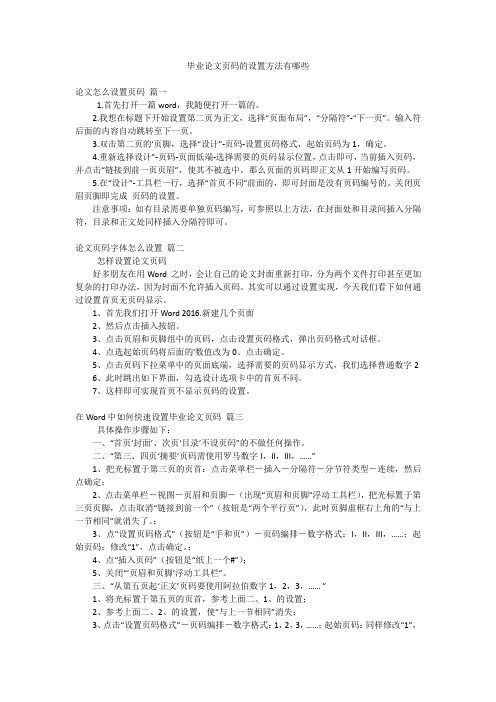
毕业论文页码的设置方法有哪些论文怎么设置页码篇一1.首先打开一篇word,我随便打开一篇的。
2.我想在标题下开始设置第二页为正文,选择“页面布局”,“分隔符”-“下一页”。
输入符后面的内容自动跳转至下一页。
3.双击第二页的'页脚,选择“设计”-页码-设置页码格式,起始页码为1,确定。
4.重新选择设计”-页码-页面低端-选择需要的页码显示位置,点击即可,当前插入页码,并点击“链接到前一页页眉”,使其不被选中。
那么页面的页码即正文从1开始编写页码。
5.在“设计”-工具栏一行,选择“首页不同”前面的,即可封面是没有页码编号的。
关闭页眉页脚即完成页码的设置。
注意事项:如有目录需要单独页码编写,可参照以上方法,在封面处和目录间插入分隔符,目录和正文处同样插入分隔符即可。
论文页码字体怎么设置篇二怎样设置论文页码好多朋友在用Word 之时,会让自己的论文封面重新打印,分为两个文件打印甚至更加复杂的打印办法,因为封面不允许插入页码。
其实可以通过设置实现,今天我们看下如何通过设置首页无页码显示。
1、首先我们打开Word 2016.新建几个页面2、然后点击插入按钮。
3、点击页眉和页脚组中的页码,点击设置页码格式,弹出页码格式对话框。
4、点选起始页码将后面的'数值改为0。
点击确定。
5、点击页码下拉菜单中的页面底端,选择需要的页码显示方式,我们选择普通数字26、此时跳出如下界面,勾选设计选项卡中的首页不同。
7、这样即可实现首页不显示页码的设置。
在Word中如何快速设置毕业论文页码篇三具体操作步骤如下:一、“首页‘封面’、次页‘目录’不设页码”的不做任何操作。
二、“第三、四页‘摘要’页码需使用罗马数字I,II,III,……”1、把光标置于第三页的页首:点击菜单栏-插入-分隔符-分节符类型-连续,然后点确定;2、点击菜单栏-视图-页眉和页脚-(出现“页眉和页脚”浮动工具栏),把光标置于第三页页脚,点击取消“链接到前一个”(按钮是“两个平行页”),此时页脚虚框右上角的“与上一节相同”就消失了。
- 1、下载文档前请自行甄别文档内容的完整性,平台不提供额外的编辑、内容补充、找答案等附加服务。
- 2、"仅部分预览"的文档,不可在线预览部分如存在完整性等问题,可反馈申请退款(可完整预览的文档不适用该条件!)。
- 3、如文档侵犯您的权益,请联系客服反馈,我们会尽快为您处理(人工客服工作时间:9:00-18:30)。
如何设置毕业论文的页码及自动生成目录的设置方法
一、页码设置方法
1.论文的第1页(封面)不要任何页码;
2.论文的摘要以及目录是用I、II、III 这种形式的页码;
3.正文的全部章节页码是用常规编码1、2、3……页码这种形式;
如果是这样的问题该怎样设置呢?下面看详细的描述:
第1步:将鼠标移到封面的最后一行,点击【菜单栏→插入→分隔符】,在弹出分隔符窗口时选择【分节符类型】
操作方法及步骤如下图所示:
第2步:封面的下一页为【摘要以及目录】是用I.II.III 页码形式;
操作方法,点击菜单栏上的“视图”,选“页眉和页脚”选项,打开“页眉和页脚”工具栏,
这时你就会看到
第3步:在“页眉和页脚”工具栏上,单击“设置页码格式”选项,在弹出“页码格式”窗口中,选择“这种形式的页码,起始页码为“Ⅰ”后,单击确定,操作如下图所示。
第4步:在“页眉和页脚”工具栏上,单击“插入页码”选项,在页脚左边出现I 的页码,如下图所示
第5步:单击“工具栏”居中选项,如下图所示
正文的页码设置方法同上述第1步方法先插入分隔符,正文的全部章节页码是用常规编码1、2、3……页码这种形式
第1步:将鼠标移到封面的最后一行,点击【菜单栏→插入→分隔符】,在弹出分隔符窗口时选择【分节符类型】
操作方法及步骤如下图所示:
正文章节页码设置,如下图所示。
其它页码设置方法同上述第2~5步方法。
二、自动生成目录设置方法
1.先输入章节内容,演示内容如下所示:
第1章(内容为标题1)
1.1结论(内容为标题2)
1.1.1 研究的课题(内容为标题3)
1.1.2 课题内容(内容为标题3)
1.2 概论(内容为标题2)
1.3 本章小结(内容为标题2)
2.操作示范如下图所示:
图1操作,将鼠标移到单击标题1
图2-3:设置字体、字形、字号及段落,如下图所示
图2
图3
3.设置完字体、字号、字形、字号及段落后的效果如下所示第1章(内容为标题1)
4.其他章节的标题2-3设置同上述设置步骤(字体、字型、段落设置略,操作方法同上),操作如下图所示
5.标题设置完成后的效果图如下所示
6.自动生成目录操作:单击“菜单”选“引用”选“索引和目录”
自动生成目录设置完成!!!。
